Juhised Wi-Fi ruuteri TP-Link Archer A6 seadistamiseks

- 2882
- 367
- Fred Carroll
Juhised Wi-Fi ruuteri TP-Link Archer A6 seadistamiseks
Ruuteri ostmine pole keeruline. Valige, jah, see on keeruline. Kuid oletame, et lugesite minu artiklit näpunäidetega kodu või korteri Wi-Fi ruuteri valimiseks, seejärel lugege ülevaadet TP-Link Archer A6 kohta ja valis selle ruuteri. Suurepärane valik! Kuid see tuleb ikkagi kuidagi ühendada ja konfigureerida. Nüüd näitan oma TP-Link Archer A6 näitel, kuidas seda kõike teha. Komplektis on väike seadistusjuhend, kuid seal kaalutakse ainult peamisi punkte ja vastuseid kõige populaarsematele küsimustele. Ja proovin kogu seadiprotsessi näidata fotode ja ekraanipiltidega.
Nagu iga teine ruuter. Selleks peate ühendama toiteadapteri ja lisama selle väljundisse. Lülitage sisse/välja lülitage toitenupp sisse/välja (kui see on keelatud) ja ühendage Internet ise Internetiga (teise nimega WAN) (ka WAN) (pakkuja kaabel, modem). See peaks osutuma midagi sellist:

Kui WAN -indikaator põleb oranži värviga - see on okei. Lihtsalt ruuteri Internet pole veel konfigureeritud. Ärge pöörake tähelepanu. Ruuteri veebiliidesesse liikumiseks peame ruuteriga ühenduse looma ja vajalikud parameetrid seadistama. Kõige parem on kasutada arvutit või sülearvutit. Ühendades selle ruuteriga võrgukaabli kaudu (kaabel on komplektis).
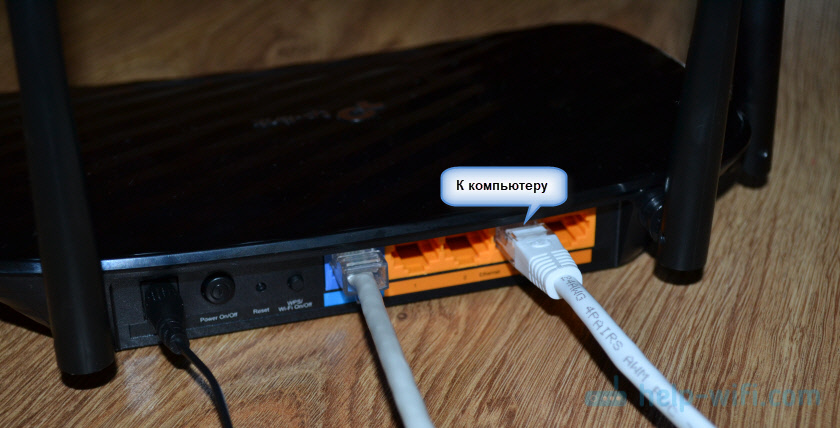
Kui soovite ruuteri telefonist, tahvelarvutist või sülearvutist konfigureerida ainult WiFi kaudu, peate ühenduse looma Wi-Fi Network Archer A6-ga. Võrgu (SSID) ja parooli (Wi-Fi parool) tehase nime leiate ruuteri alt.

Valige võrk, mille nimi on märgitud ruuteris, sisestage parool ja ühendage.
Juhtub, et ruuter on juba häälestatud. Selle tulemusel võiks võrgu või parooli nime muuta. Samuti saab muuta ruuteri sisselogimist ja parooli ning muid parameetreid. Sel juhul peate sätted lähtestama. Selleks klõpsake millegi teravaga nuppu Lähtesta ja hoidke seda umbes 5 sekundit (kuni toitenäitaja hakkab vilkuma). Pärast seda ootame, kuni ruuter laadib. Ühendame sellega kaabli või traadita võrgu kaudu ja proovime minna veebiliidesesse.
TP-Link Archer A6 sätted
Kui kavatsete ruuteri mobiilseadmest konfigureerida, võib see teile olla mugavam, kasutades seda TP-Link Tether rakenduse abil.
Archer A6 -ga ühendanud seadmes peate brauseri käivitama ja aadressile minema: http: // 192.168.0.1 või http: // tplinkwifi.Neto-. Kui ruuteri sätted ei avane, vaadake seda ja seda artiklit. Esimeses näitasin üksikasjalikumalt, kuidas minna TP-Link ruuteri seadetele, ja teises kirjutasin probleemi lahendamisest, kui need samad sätted ei avane.
TP-Link Archer A6 kohtub meiega administraatori parooli muutmise ettepanekuga. Tee seda. Tulge välja usaldusväärne parool ja täpsustage see kaks korda. Kirjutage see üles, et mitte unustada. See parool kaitseb ruuteri sätteid (järgmisel katsel ruuteri sätete avamiseks ilmub autoriseerimisleht, millele see parool tuleb sisestada). Ärge segage seda parooli WiFi-võrgu parooliga.
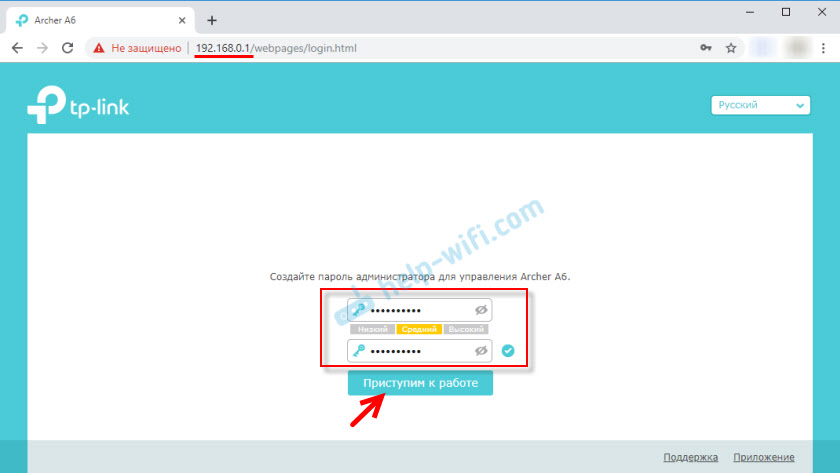
Vajadusel saate muuta veebiliidese keelt.
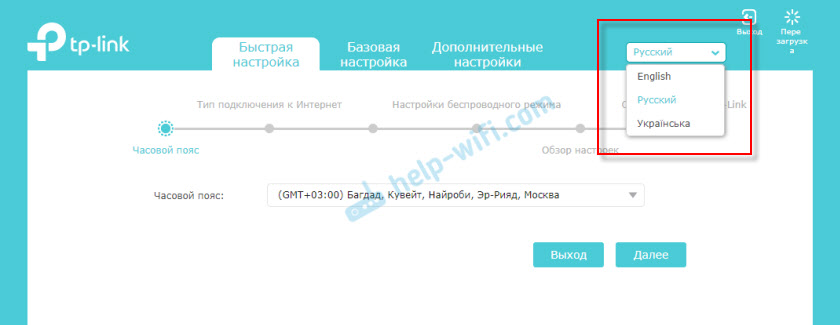
Veebiliidese esimesel sissepääsul käivitatakse "kiired sätted" automaatselt. Vajadusel võite minna põhilistesse või lisasätteid ja seada vajalikud parameetrid eraldi sektsioonidesse. Kuid ruuteri häälestamine kiire seademeistriga on väga lihtne. proovime.
Märkige oma ajavöönd.
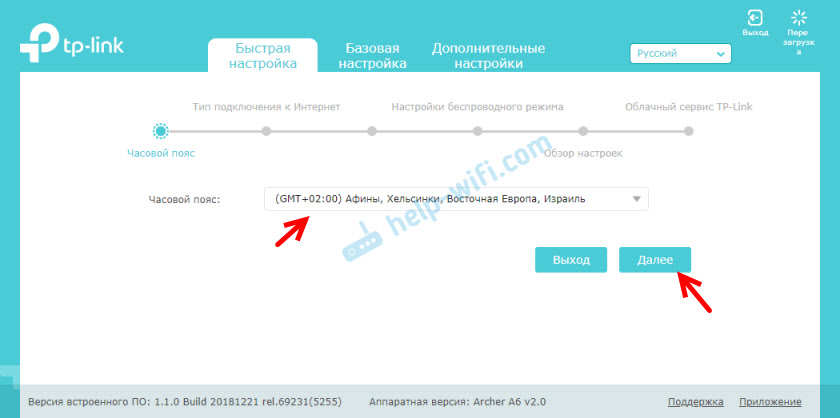
Et mitte tutvustada kõiki Interneti-ühenduse sätteid käsitsi, võite proovida leida oma Interneti-pakkuja eelinstalleeritud seadetest ja klõpsata nuppu "Järgmine". Sõltuvalt ühenduse tüübist peate võib -olla sisestama vajalikud parameetrid. Tavaliselt on see kasutajanimi, parooli ja serveri aadress (PPTP ja L2TP jaoks). Nad annab pakkuja.
Kui teie riigi ja linna jaoks pole soovitud pakkujat, paigaldage kontrollplaat "Ma pole leidnud sobivaid seadeid".
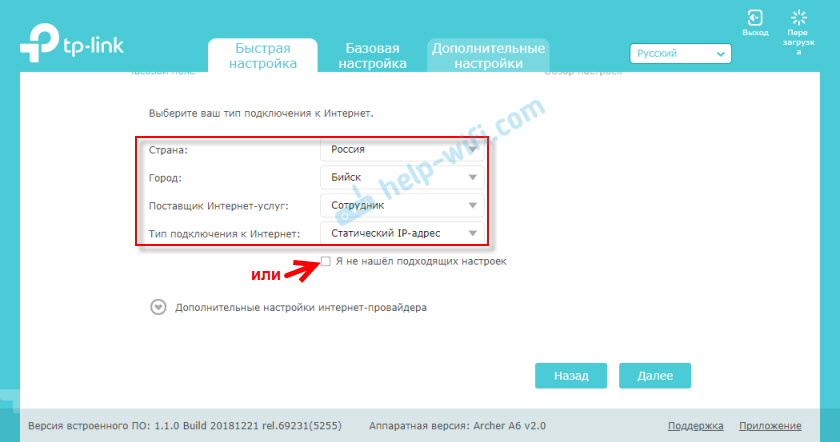
Sel juhul peate ühenduse tüübi käsitsi valima. Kui te ei tea, millist ühendust teie pakkuja kasutab - määrake toeks.
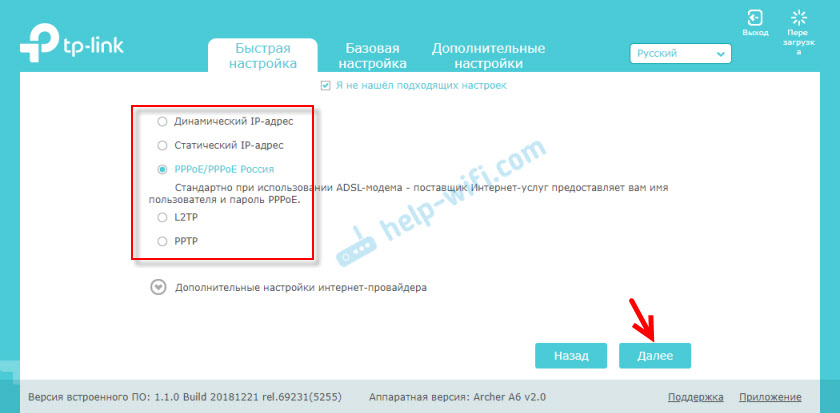
Kui "dünaamiline IP -aadress" - täiendavaid sätteid ei tohi sisestada. Kui PPOE, peate määrama kasutajanime ja parooli. Ning PPTP ja L2TP jaoks ka serveri aadress. Lubage mul teile meelde tuletada, et kogu selle teabe annab teile Interneti -pakkuja.
Näiteks: PPPOE sätted.
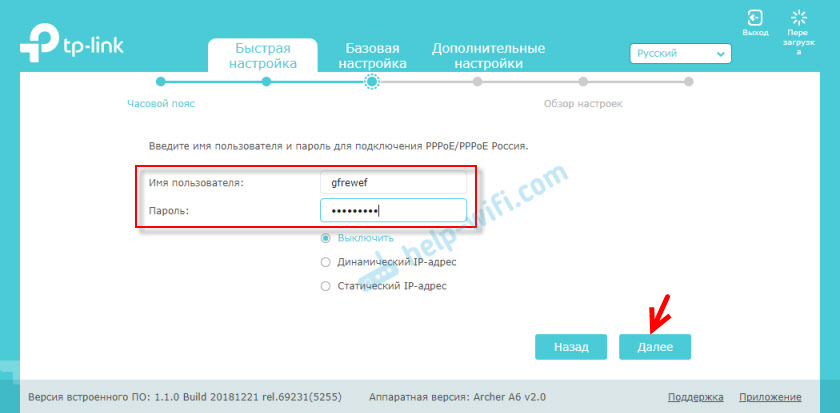
Traadita režiimi sätted
Siin peate määrama WiFi sätted. Muutke võrgu ja parooli nime (installige parool usaldusväärne, vähemalt 8 tähemärki). Eraldi võrku vahemikus 2.4 GHz ja 5 GHz. Kui näiteks pole vaja ruuterit võrku jaotada vahemikus 5 GHz, siis saab selle välja lülitada. Lihtsalt eemaldage märkeruut "Luba traadita ringhääling" lähedale.
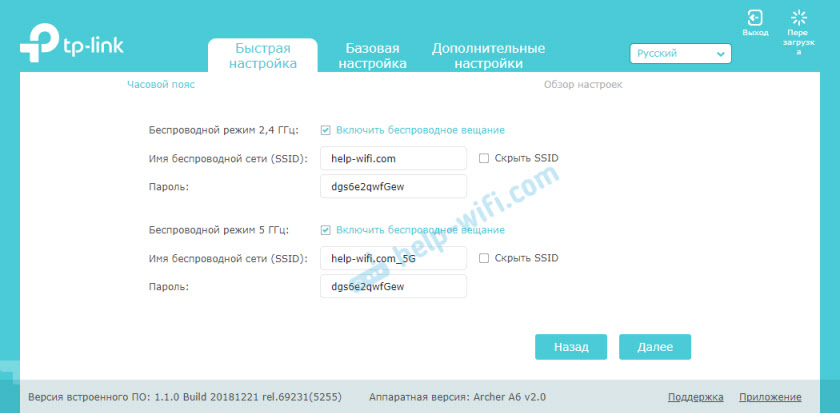
Kontrollime kõiki sätteid ja salvestame need.
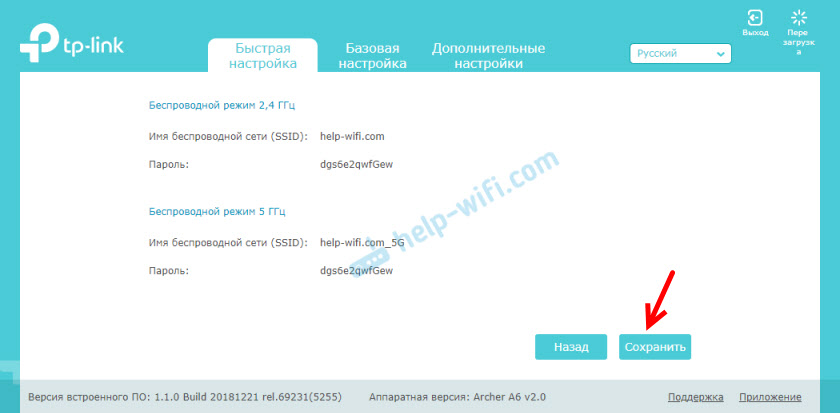
Pärast parameetrite säilitamist ilmub järgmine teade:

Kui ühendasite ja seadistasite Wi-Fi, siis ühendage uue WiFi-võrguga, kuna muutsime selle nime ja parooli. Pärast ühendamist klõpsake nuppu "Järgmine".
Ruuter salvestab seaded uuesti ja pakub teile ruuteri TP-Link ID-ga siduda, kuna TP-Link Archer A6 toetab pilvefunktsioone.
Näiteks saate ruuterit Interneti kaudu hallata. Läbi ühekordne rakendus. Seadistuse kohta saate rohkem lugeda ruuteri TP-Linki kaugjuhtimispuldist.
Kui soovite sellest sätetest ilma jääda, klõpsake nuppu "Enter hiljem".
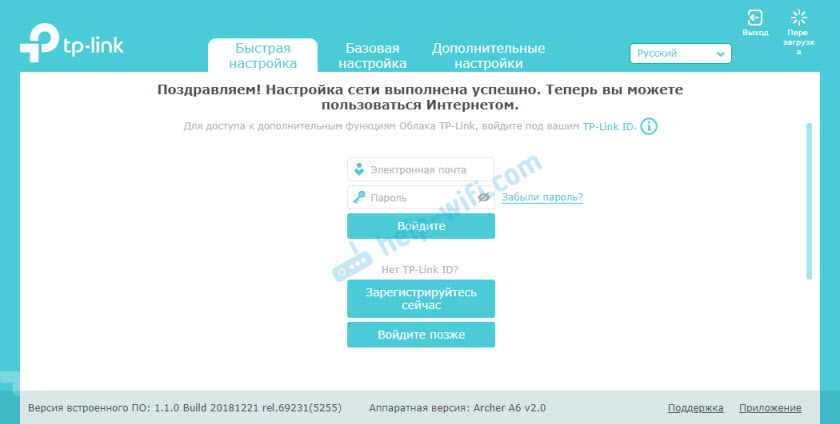
Ruuteri seadistamine on lõpule viidud.
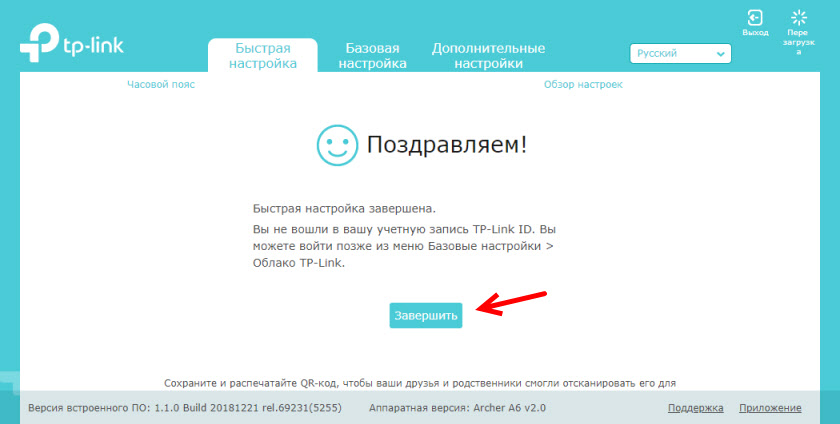
Ilmub autoriseerimisleht. Peame sisestama parooli, mille installitud seadete alguses.
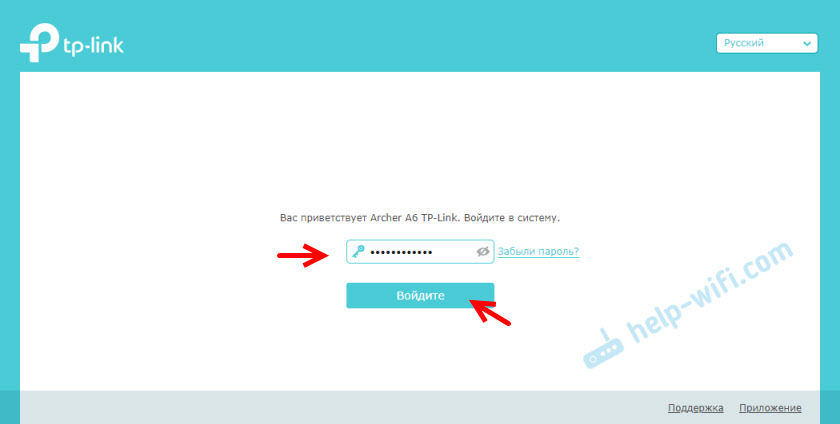
Leht "Võrguskeem" avaneb.
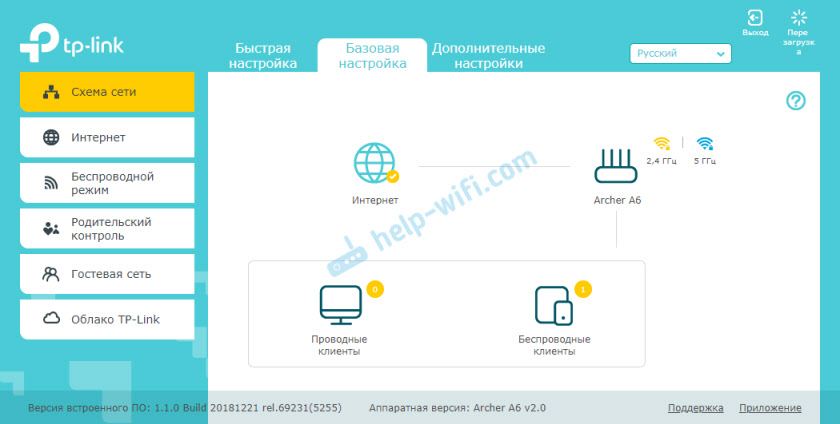
Näete teavet Interneti-ühenduse kohta, teavet ruuteri (Wi-Fi võrk), juhtmega ja juhtmeta klientide kohta. Klõpsake lihtsalt nõutavat üksust ja vaadake allolevat teavet.
Lisainformatsioon
Kui teil on vaja mõnda seadet muuta, saate seda teha vahekaardil Baas Seaded või "täiendavad sätted". Vasakul soovitud lõigu valimine.
Näiteks saate muuta Interneti -ühenduse parameetreid jaotises "Võrk" - "Internet".
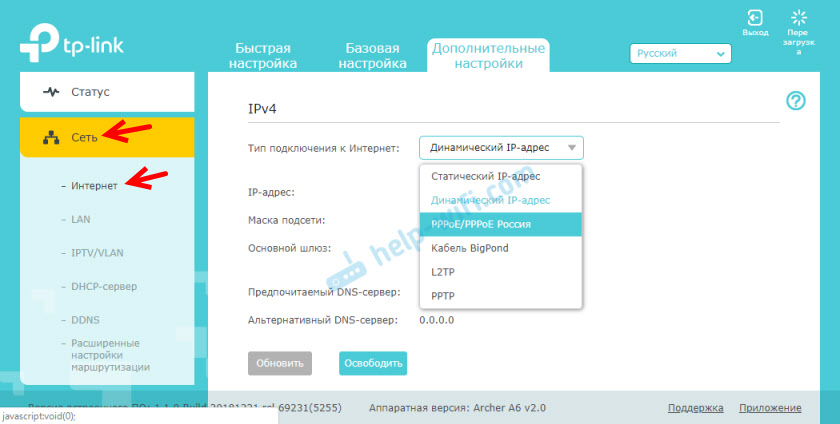
Ja WiFi seadeid saab muuta jaotises "Traadita põhiosa".
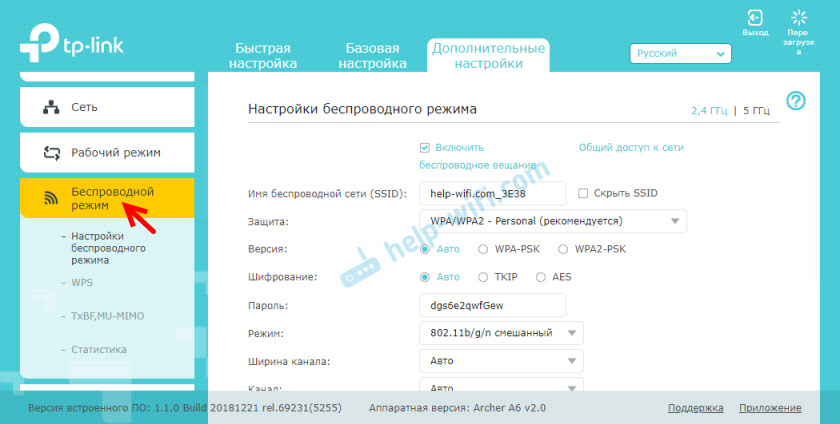
Kui peate konfigureerima mis tahes lisafunktsioone, näete juhiseid jaotises "TP-Link". Näiteks on olemas juhised IPTV konfigureerimiseks.
Kui pärast ruuteri kaudu Interneti seadistamist ei tööta ja WAN (Internet) indikaator põleb oranžiga, peate selgitama kõik Interneti -ühenduse parameetrid ja muutma neid ruuteri seadetes.
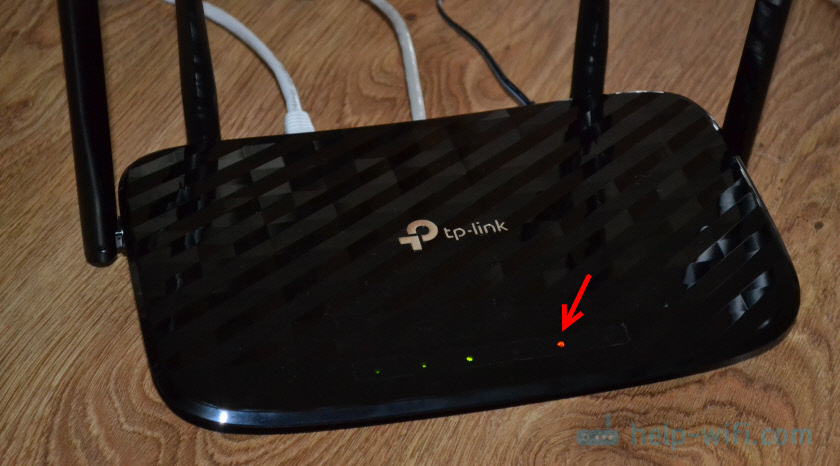
Rääkisin sellest probleemist üksikasjalikult artiklis, miks TP-Link ruuteris põleb Interneti-indikaator (WAN) oranži.
Kui teil on teavet mõne TP-Link Archer A6 probleemide, otsuste või selle kasuliku teabe kohta, mis pole kommentaarides artikli kirjutatud. Seal saate esitada selle ruuteri kohta ka küsimusi ja jätta ülevaated.
- « TP -Link Archer A5 - Roauteri ülevaade, omadused, ülevaated
- Miks ei tööta Zyxel Keeletic pärast püsivara värskendamist? »

